Настройка воронки продаж amoCRM
Оставить заявку
Закажите бесплатный экспресс-аудит бизнес-процессов. Мы найдем слабые места и предложим пути решения.
«Нажимая на кнопку, вы даете согласие на обработку персональных данных и соглашаетесь c политикой конфиденциальности»
Как настроить воронку продаж amoCRM
Как только вы создаете аккаунт, появляется воронка. Этот элемент продаж изменяется исходя из целей и задач, которые были поставлены. Когда изменяете воронку, понимайте, какие этапы придется создавать. Сложности здесь возникнуть не должны. Как только сделка будет завершена, сервис сам проанализирует результаты и сделает выводы по каждому из шагов. Для того, чтобы увидеть исход этих расчетов, зайдите в «Аналитику».
Помимо расчетов, станет понятно, как много клиентов выбирают следующий шаг. Будет видно, сколько клиентов на какой стадии решили не продолжать сотрудничать. Если наберете некоторое число продаж, сервис позволит посмотреть прогнозы продаж. Данные берутся с помощью анализа уже имеющихся продаж. Также учитываются несостоявшиеся заказы – когда клиенты ушли на каком-то этапе. Это поможет в дальнейшем избежать ошибок.
Как только вы создаете аккаунт, появляется воронка. Этот элемент продаж изменяется исходя из целей и задач, которые были поставлены. Когда изменяете воронку, понимайте, какие этапы придется создавать. Сложности здесь возникнуть не должны. Как только сделка будет завершена, сервис сам проанализирует результаты и сделает выводы по каждому из шагов. Для того, чтобы увидеть исход этих расчетов, зайдите в «Аналитику».
Помимо расчетов, станет понятно, как много клиентов выбирают следующий шаг. Будет видно, сколько клиентов на какой стадии решили не продолжать сотрудничать. Если наберете некоторое число продаж, сервис позволит посмотреть прогнозы продаж. Данные берутся с помощью анализа уже имеющихся продаж. Также учитываются несостоявшиеся заказы – когда клиенты ушли на каком-то этапе. Это поможет в дальнейшем избежать ошибок.
Элементы конструктора
Как удалить воронку в amoCRM?
Кнопка Drag and Drop поможет сортировке каждого отдельного этапа. При необходимости пункты можно менять местами. Удаляйте, если они не используются. Для того, чтобы это сделать, зажмите конкретный пункт и перетащите в корзину, которая расположена внизу справа. В самом конце два этапа, которые убрать не получится. Их разрешают только переименовывать. Первый называется «Успешно реализовано». Используют для отчета о сделках, которые завершены успешно. Название последнего столбца – «Закрыто и не реализовано». Используется для анализа сделок, которые прошли неудачно. При условии существования некоторого количества направлений, создается некоторое количество воронок. Для того, чтобы их создать, щелкните по названию. После клика будет открыт список существующих воронок. Здесь добавляют цифровые воронки amoCRM. Переименовывают старые.
Настройка воронки amoCRM
Как только все воронки созданы и настроены по всем параметрам, переходите к созданию первой сделке. Следите за всеми пунктами и смотрите результаты в графе «Аналитика». Первое, что сделайте – создайте сделку. Существуют несколько способов, посредством которых создаются сделки.
Один из них – нажать на кнопку, находящуюся на самом верху справа. Называется «новая сделка». Как только это будет сделано, появится карточка, поделенная надвое. Слева напишите данные о сделке, укажите контакты. Далее будет сказано, как видоизменить карточку. В правой части располагается лента событий. Здесь увидите последовательность работы с клиентом. В этом месте отображаются не только задачи, но и чаты, звонки, другая информация. Поле, которое называется «Название» оставьте незаполненным. Сайт самостоятельно подберет название, исходя из данных, которые указаны. После того, как будет готово, кликнете по «Сделкам» и изучите первый заказ. Сделку постепенно переносите из одного пункта в другой. Для интереса расположите ее в столбце «Не реализовано». В «Аналитике» посмотрите результативность работы.
Кнопка Drag and Drop поможет сортировке каждого отдельного этапа. При необходимости пункты можно менять местами. Удаляйте, если они не используются. Для того, чтобы это сделать, зажмите конкретный пункт и перетащите в корзину, которая расположена внизу справа. В самом конце два этапа, которые убрать не получится. Их разрешают только переименовывать. Первый называется «Успешно реализовано». Используют для отчета о сделках, которые завершены успешно. Название последнего столбца – «Закрыто и не реализовано». Используется для анализа сделок, которые прошли неудачно. При условии существования некоторого количества направлений, создается некоторое количество воронок. Для того, чтобы их создать, щелкните по названию. После клика будет открыт список существующих воронок. Здесь добавляют цифровые воронки amoCRM. Переименовывают старые.
Настройка воронки amoCRM
Как только все воронки созданы и настроены по всем параметрам, переходите к созданию первой сделке. Следите за всеми пунктами и смотрите результаты в графе «Аналитика». Первое, что сделайте – создайте сделку. Существуют несколько способов, посредством которых создаются сделки.
Один из них – нажать на кнопку, находящуюся на самом верху справа. Называется «новая сделка». Как только это будет сделано, появится карточка, поделенная надвое. Слева напишите данные о сделке, укажите контакты. Далее будет сказано, как видоизменить карточку. В правой части располагается лента событий. Здесь увидите последовательность работы с клиентом. В этом месте отображаются не только задачи, но и чаты, звонки, другая информация. Поле, которое называется «Название» оставьте незаполненным. Сайт самостоятельно подберет название, исходя из данных, которые указаны. После того, как будет готово, кликнете по «Сделкам» и изучите первый заказ. Сделку постепенно переносите из одного пункта в другой. Для интереса расположите ее в столбце «Не реализовано». В «Аналитике» посмотрите результативность работы.
Ещё статьи
В данной статье вы сможете узнать, как настроить форму в amoCRM, получите информацию об элементах конструктора.
В данной статье вы сможете узнать, как правильно подключить и настроить почту.
В данной статье вы сможете узнать, какие существуют методы установки задач, какие есть фильтры.